
有关Windows7系统的常用技巧
操作系统对于一台电脑的重要性不言而喻,因为我们的众多应用都是基于在操作系统之上。在操作系统中,微软的Windows系统占据了电脑市场的很大份额,从最初的DOS、win95、win98、win xp以及vista再到现在的Windows 7,用户经历了多次的系统变革。
自从WIN7推出后,用户的选择明显高于之前的Vista,而且Windows 7在用户体验上也明显高于前作,因此WIN7备受用户喜欢。以下是一些Windows7系统的常用技巧:
- Windows键+空格键:按下Windows键和空格键,可以快速查看桌面,并不切换其他窗口。
- Windows键+D:按下Windows键和D键,可以最小化所有窗口,并切换到桌面,再次按又重新打开刚才的所有窗口。
- Windows键+数字:按下Windows键和数字(1-9),可以快速打开相应程序。
- Combine Taskbar Icons:合并任务栏图标。如果打开了很多窗口或者程序,工具栏的空间可能不够用,所以需要合并他们。右键单击开始按钮,选属性--任务栏 选择 "在任务栏满时分组"。
- Burn Images:镜像刻录。我们都有过在windows下进行镜像刻录的困扰,因为他本没这功能,所以必须拥有一个独立的刻录软件。随着windows7的到来,这些问题都不复存在了。我们所有需要做的仅仅是双击ISO镜像并且烧录进你光驱中的CD或者DVD中。
- Background Photo Slideshow:幻灯片播放桌面背景图片。右键单击桌面--个性化设置--桌面背景并且按住CTRL的同时选择图片。然后你可以选择播放图片的时间间隔和选择随机播放还是连续播放。
- Desktop Magnifier:桌面放大镜。按WIN+加号或者减号来进行放大或者缩小。你可以缩放桌面上的任何地方,还可以配置你的放大镜。能选择反相颜色,跟随鼠标指针, 跟随键盘焦点或者文本的输入点。
- 在电脑上搜索任何东西。WIN7给你提供了搜索包括那些你不知道的在内的所有类型文件的可能性,它会在你遇到麻烦的时候给你提供帮助。尽管它不被推荐使用,因为这真的是比普通的搜索要慢很多。可以尝试一下,打开Windows资源管理器,选择工具——文件夹选项——查看 选择尝试搜索未知类型文件。如果不再需要的时候别忘把它关了以提高搜素速度。
- win7系统驱动程序解决电脑没有声音。在Windows 7系统中集成了海量的设备驱动程序,安装完成后,所有的设备驱动都已装上,但是电脑就是没有声音。几番摸索,终于从音量图标提示和音量控制对话框上看到了问题,它们提示的播放设备竟然是"耳机"。单击音量指示器上"合成器",打开其对话框。单击"设备"菜单,有"耳机""扬声器"两项,"耳机"为默认设备。单击选定"扬声器",电脑仍然没有声音,重新打开"音量合成器","设备"菜单中的默认设备还是耳机,看来在这里不能更改默认设备。在音量图标上单击右键,选择"播放设备",打开"声音"对话框,在"播放"标签下,选定"扬声器",单击"设为默认值",再单击"配置"。在打开的"扬声器安装程序"中,在"音频声道"选定"立体声",单击"测试",左右音箱里依次传来了悦耳的音乐。返回"声音"对话框确定问题解决。
未经允许不得转载:免责声明:本文由用户上传,如有侵权请联系删除!
 随码网
随码网














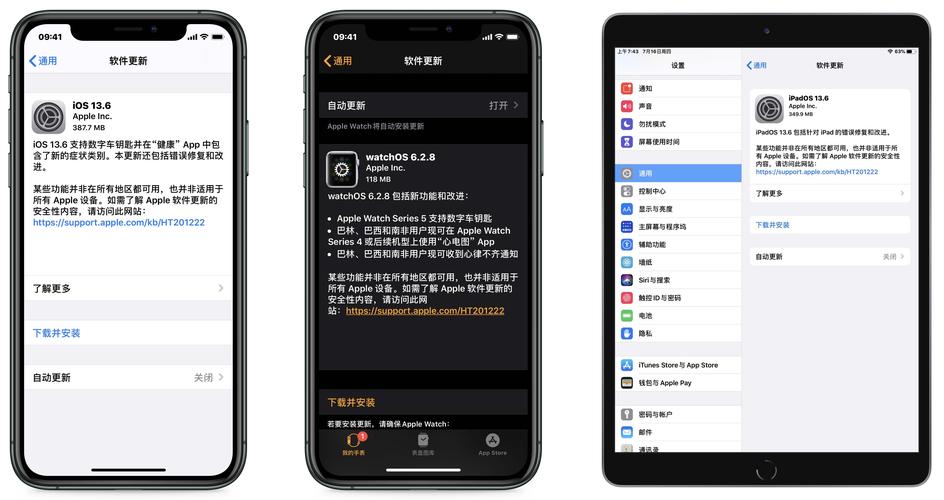

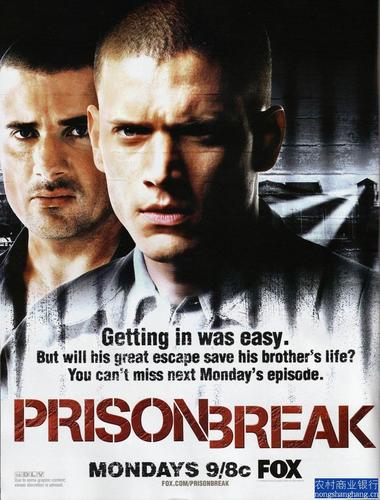




最新评论
这个文章解决了我多年在编程语言的看法,很中肯
这里可以学到前端,后端,大数据,AI技术,赞
这个站真不错,包括前端,后端,java,python,php的等各种编程语言,还有大数据和人工智能教程
vue,angular,C++和其他语言都有相关的教程
这个站我能学到python和人工智能相关的经验